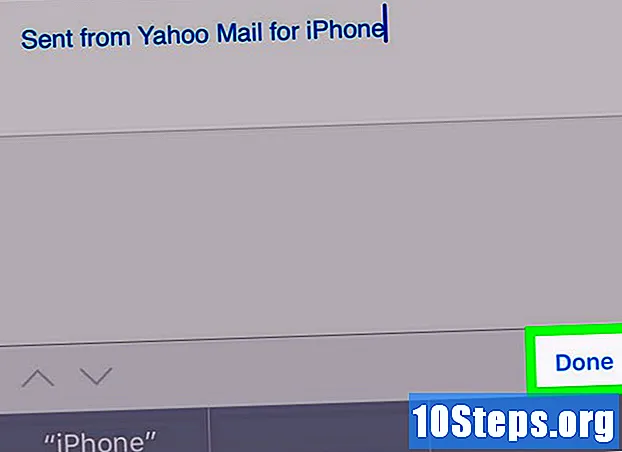Innhold
- stadier
- Metode 1 Utfør en konsolidering etter stilling
- Metode 2 Konsolider etter kategori
- Metode 3 Bruk SUM-formelen for å konsolidere data
- Metode 4 Lag en pivottabel
Du kan bruke Microsoft Excel til å utføre forskjellige behandlings- og datasporing. Da har du muligheten til å presentere dem som tabeller eller grafer. Funksjonaliteten konsolidere er veldig nyttig i dette regnearket for å gruppere data fra flere ark i ett. Det er mulig å gjøre dette på flere måter, for eksempel å bruke funksjonen til å konsolidere etter kategori eller posisjon, men også ved å opprette en. svingbord eller ved å bruke formelen SUM.
stadier
Metode 1 Utfør en konsolidering etter stilling
- Kontroller plasseringen av dataene. Forsikre deg om at alle dataene dine er på samme sted i hvert regneark med de samme titlene. Dataene dine blir sortert i en liste. Husk å slette alle tomme rader og kolonner.
- Forbered regnearket for å konsolidere dataene på flere ark. Lag nøyaktig samme format for arket, men uten å gjenoppta dataene.
- Navngi hvert dataserie. Velg dataområdet, og klikk deretter på fanen formel. Trykk deretter Definer et navn i rubrikken Definerte navn. Til slutt skriver du inn et navn på dataintervallet du har valgt.
-

Organiser datakonsolideringen. Velg cellen i øverste venstre hjørne der du planlegger å vise dine konsoliderte data i arket som er gitt for dette formålet.- Klikk på fanen data fra oversiktsarket for dataene dine, og trykk deretter på konsolidere som er i rubrikken Dataverktøy.
- I dialogboksen velger du sum i rullegardinlisten for det navngitte feltet funksjon. Dette vil tillate deg å konsolidere dataene dine.
-

Skriv inn navnene på sporene. I felt referanse, skriv navnet på et av områdene du vil konsolidere, og klikk Legg til-knappen. Gjenta operasjonen for alle områder som skal konsolideres. -
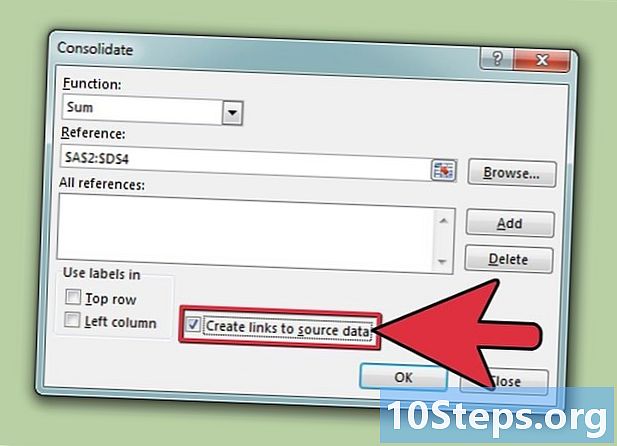
Angi konsolidering. Merk av i dialogboksen Link til kildedata, hvis du vil at oppdateringen skal gjøres automatisk. Hvis du foretrekker å gjøre det manuelt, ikke merk av i ruten Link til kildedata.
Metode 2 Konsolider etter kategori
-
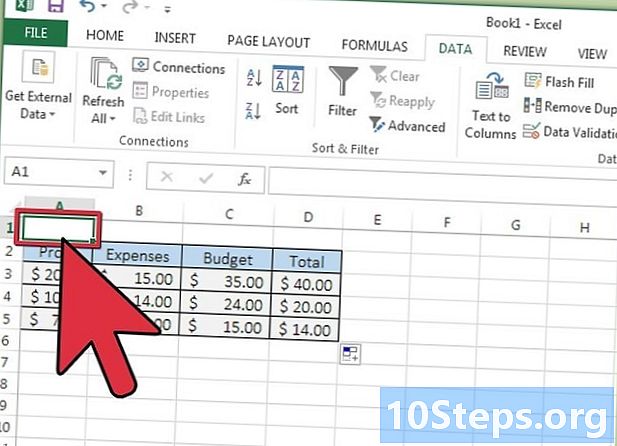
Bruk samme prosess. For å utføre en konsolidering etter kategori, utfør den samme prosedyren som for den etter stilling. Lagre dataene dine som en liste. Velg deretter øvre venstre celle i regnearket for konsolideringen der du vil vise konsolideringen av dataene dine. -

Lag konsolidering. Klikk på fanen data, deretter i rubrikken Dataverktøy velg konsolidere. Velg i dialogboksen som åpnet sum i felt funksjon. Deretter skriver du inn navnet på dataområdene i feltet referanse og trykk Legg til-knappen. Til slutt, automatiser oppdateringen av dataene, hvis du vil ha dem. Legg merke til at forskjellen med den forrige metoden ligger i det faktum at her er datafeltene ikke posisjonert på de samme stedene i alle databladene og at konsolideringen derfor gjøres av kategori av data.
Metode 3 Bruk SUM-formelen for å konsolidere data
-

Organiser konsolideringsarket. I regnearket som vil presentere datakonsolideringen av de andre Excel-regnearkene, skriver du inn de forskjellige kolonne- og linjetittelene du vil vise i presentasjonen av konsolideringen. -
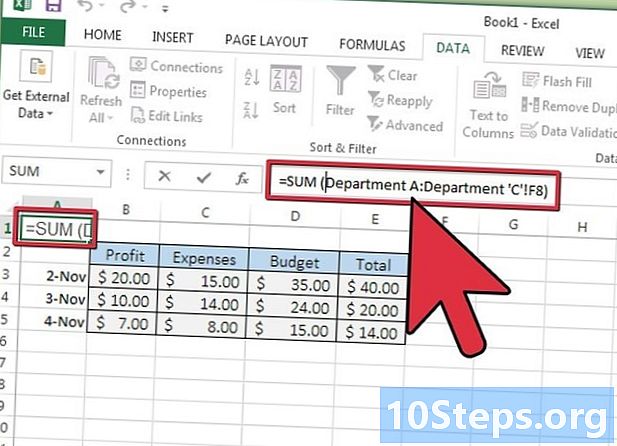
Gjør konsolideringen. Legg til summen av dataene i hvert av arkene som inneholder data, som deretter vil bli konsolidert i arket som er gitt for dette formålet. Du kan for eksempel skrive = sum (omsetning) i cellen A1 av arket region.1hvis du har navngitt en rekke data salg. Til slutt, i arket som viser konsolideringen, skriver du en formel med SUMsom = SUM (region1 salg ;! REGION2 salg ;! Region3 salg!) for å konsolidere salget i de forskjellige regionene.
Metode 4 Lag en pivottabel
-

Gjør et svingbord. Bruk en PivotTable for å konsolidere data fra forskjellige datoperioder. Merk at disse kan flyttes etter behov.- Start opprettelsen av tabellen. Fra og med 2007-versjonen av Excel, trykk ALT + S + AU-tastene for å starte opprettingsprosedyren. Velg datafeltene du planlegger å konsolidere, og klikk deretter OK.
- I vinduet til høyre, kryss av i boksene foran titlene på datafeltene du valgte tidligere.
- Du kan endre driftsinnstillingene for dataene dine ved å justere dem i ruten til høyre på regnearket. Når du er ferdig, klikker du på en tom del av arket for å få høyre panel til å forsvinne.
- Plasser elementene som presenterer konsolideringen av dataene dine ved å velge i fanen Pivotable-verktøy fanen analyse, og klikk deretter på rullegardinmenyen lager, velg i rullegardinmenyen som vises Flytt pivottabellen. Følg deretter fremgangsmåten.

- Bruker funksjonene i pivottabell, kan du konsolidere data hvis kilder kan komme fra flere regneark. For dette må du legge tilsvingbordassistent.